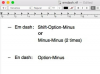Uzņēmējs piekļūst savam planšetdatoram, atrodoties ceļā.
Attēla kredīts: MatthewJean-Louis/iStock/Getty Images
Varat augšupielādēt un saglabāt failus, izmantojot ziņojumu melnrakstus, kas automātiski tiek saglabāti jūsu Gmail kontā. Lai gan Gmail var saglabāt jūsu datus, šai metodei ir daudz trūkumu, tostarp faila lieluma ierobežojumi, failu tipu ierobežojumi un versiju kontroles trūkums. Google disks ir Google mākoņkrātuves pakalpojums, kas paredzēts, lai palīdzētu augšupielādēt un kopīgot svarīgus failus. Varat izmantot Google disku, lai kopīgotu lielus failus, Gmail ziņojumos ievietojot saites uz failiem.
Failu pievienošana e-pasta melnrakstiem
Izveidojiet jaunu ziņojumu vai atveriet ziņojumu, kuram vēlaties pievienot failus. Zem ziņojuma noklikšķiniet uz pogas "Pievienot failus", kas atgādina saspraudes ikonu. Atlasiet failus, kurus vēlaties pievienot. Turiet nospiestu taustiņu Ctrl, vienlaikus noklikšķinot, lai atlasītu vairākus failus. Noklikšķiniet uz pogas "Atvērt". Kamēr faili tiek augšupielādēti pakalpojumā Gmail, ziņojuma apakšdaļā tiek parādīta progresa josla; kad tas ir pabeigts, failu nosaukumi mainās uz zilu. Ievadiet neobligātu tēmu un ziņojumu un pēc tam noklikšķiniet uz "X", lai aizvērtu ziņojumu. Jūsu ziņojums tiek automātiski saglabāts kā melnraksts Google serverī.
Dienas video
Gmail krātuves priekšrocības
Gmail palīdz saglabāt svarīgos datus tajā pašā vietā, kur atrodas jūsu e-pasts, lai izvairītos no nepieciešamības piekļūt citiem krātuves pakalpojumiem vai failu atrašanās vietām. Varat atrast visus savus ziņojumus, kuros ir pielikumi, Gmail meklēšanas lodziņā ievadot "has: attachment". Varat arī piešķirt saviem ziņojumiem iezīmes, lai palīdzētu sakārtot pievienotos datus. Varat koplietot savus failus, nosūtot vai pārsūtot ziņojumus ar pielikumiem uz adresāta e-pasta adresi. Varat arī piekļūt saviem failiem, piesakoties pakalpojumā Gmail no jebkuras tīmekļa pārlūkprogrammas.
Gmail krātuves trūkumi
Gmail nav paredzēts lietošanai kā datu glabāšanas risinājums ar pielikuma lieluma ierobežojumu 25 MB — tas nebūt nav ideāls krātuves risinājumam. Turklāt drošības apsvērumu dēļ Gmail bloķē dažus failu tipus kā pielikumus, piemēram, izpildāmos failus ar EXE faila paplašinājumu. Pilnu bloķēto failu tipu sarakstu skatiet Google atbalsta vietnē (saite resursos). Gmail arī nenodrošina mapes, failu versiju kontroli vai sadarbības rīkus, kas atrodami mākoņa krātuves pakalpojums — un jūs nevarat viegli skatīt savus failus pakalpojumā Gmail vai sakārtot tos kategorijām.
Failu glabāšana mākonī
Google konti automātiski nodrošina jums 15 GB bezmaksas krātuvi visos savos pakalpojumos, tostarp mākoņkrātuves pakalpojumā Google disks. Gmail augšdaļā noklikšķiniet uz pogas Lietotnes, kas atgādina deviņu kvadrātu ikonu, un pēc tam atlasiet Disks vai apmeklējiet Google diska vietni (saite resursos). Noklikšķiniet uz pogas Augšupielādēt blakus vienumam Izveidot un pēc tam uz Faili… Atveriet failus, kurus vēlaties augšupielādēt savā Google diska krātuvē. Varat arī izmantot trešo pušu mākoņkrātuves pakalpojumu sniedzējus kā alternatīvu savam Google kontam. Šie pakalpojumi ietver Box, Dropbox un Microsoft OneDrive (saites resursos).
Google diska failu ievietošana pakalpojumā Gmail
Lai gan Gmail pielikuma lieluma ierobežojums ir 25 MB, Google disks piedāvā risinājumu lielu failu kopīgošanai. Atveriet jaunu vai esošu ziņojumu pakalpojumā Gmail. Ziņojuma apakšdaļā noklikšķiniet uz pogas "Ievietot failus, izmantojot disku", kas atgādina Google diska logotipu blakus saspraušanai. Noklikšķiniet, lai atlasītu failus, kurus vēlaties ievietot, turot nospiestu taustiņu "Ctrl", lai atlasītu vairākus vienumus. Noklikšķiniet uz pogas "Ievietot". Saites uz jūsu ievietotajiem failiem tiek rādītas ziņojuma augšdaļā. Ja nosūtāt e-pasta ziņojumu adresātam, viņš var noklikšķināt uz saitēm, lai skatītu jūsu failus.